接下来要讲解的是两个单位联合发文文件如何制作,以下是解决方案 。

文章插图
两个单位联合发文文件如何制作1、这里用wps制作,打开电脑端wps 。
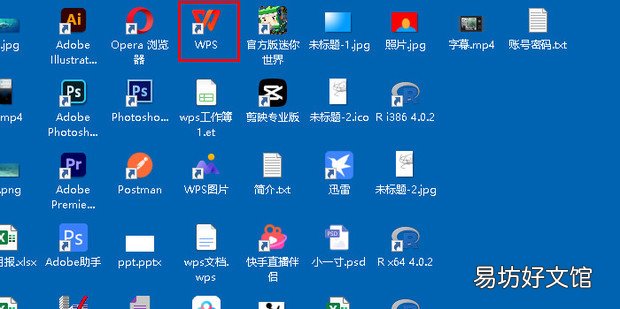
文章插图
2、点击新建文字中的,新建空白 。
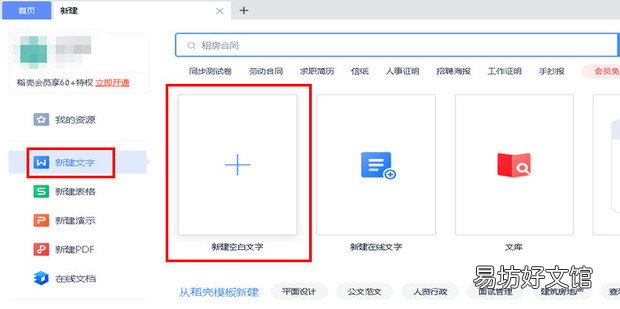
文章插图
3、点击开始选项,输入xx单位与xx单位 。
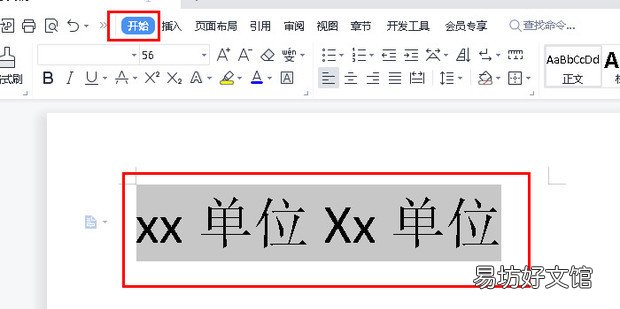
文章插图
4、点击上方的中文版式 。

文章插图
5、点击双行合一 。
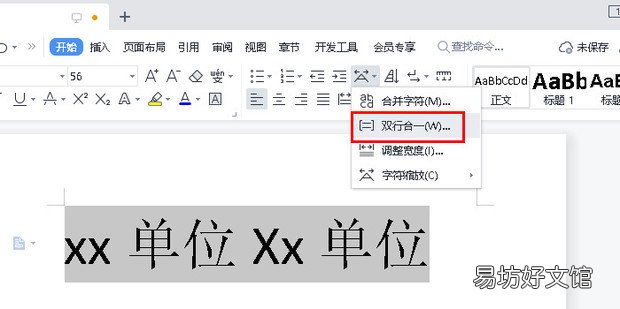
文章插图
6、鼠标点击中间的地方,按下enter键 。
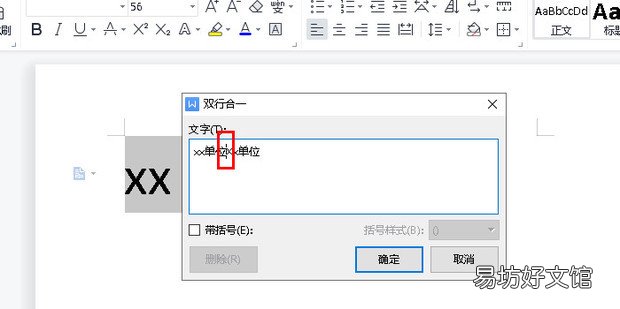
文章插图
7、在后面输入联合发布 。
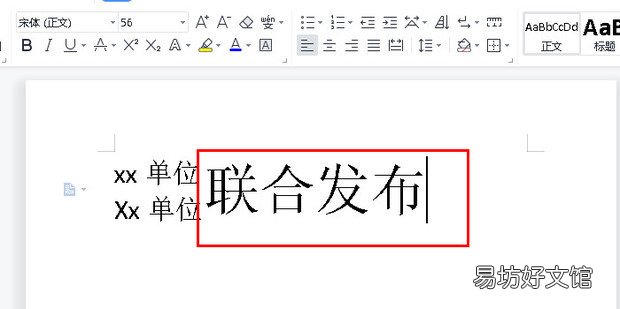
文章插图
8、选中要更改颜色的文字,点击字体颜色 。
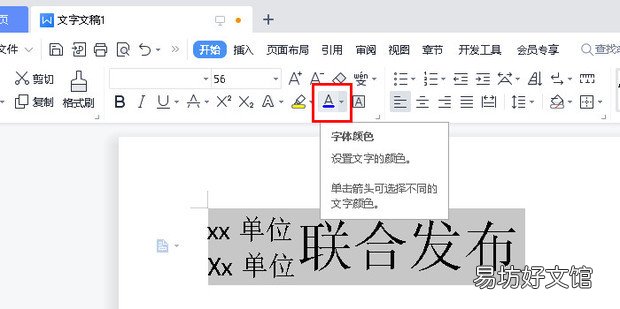
文章插图
9、点击要更改的颜色,这里以红色为例 。
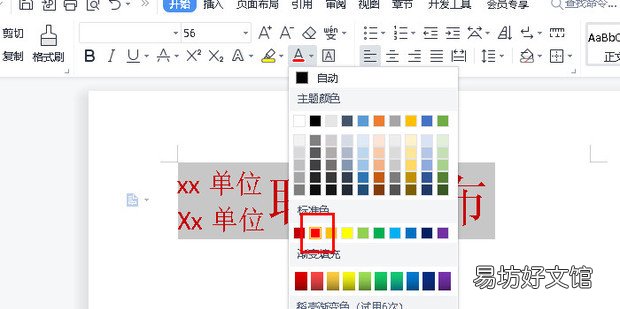
文章插图
10、选中文字,点击居中对齐 。
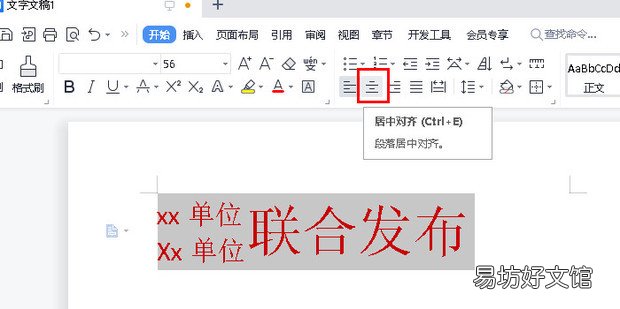
文章插图
11、点击上方插入中的形状 。
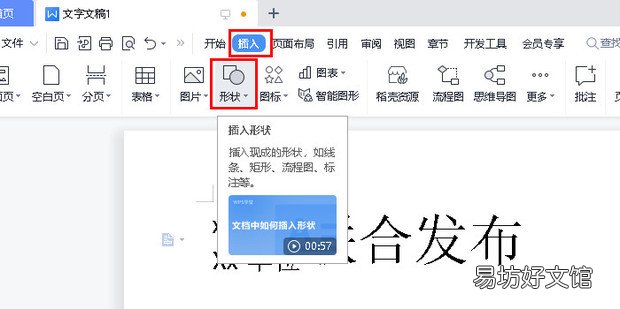
文章插图
12、点击直线 。
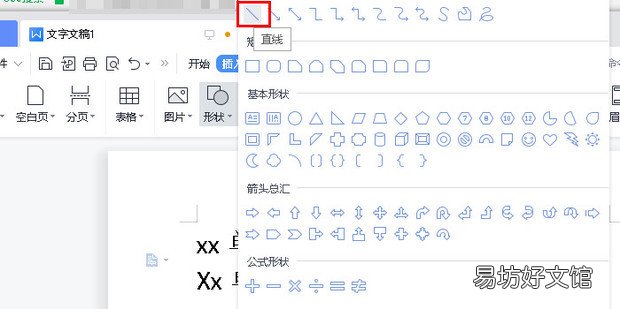
文章插图
13、按住shift键在文字下方拖动 。
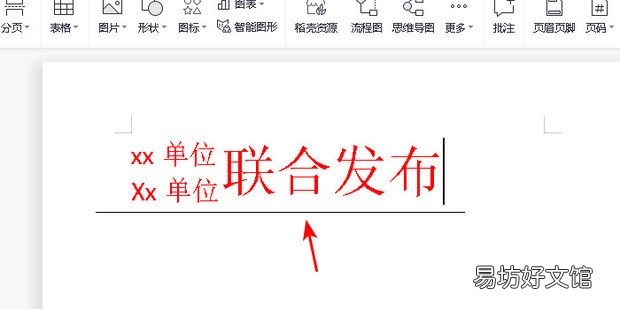
文章插图
14、点击上方轮廓中的线形,选择线条的厚度 。
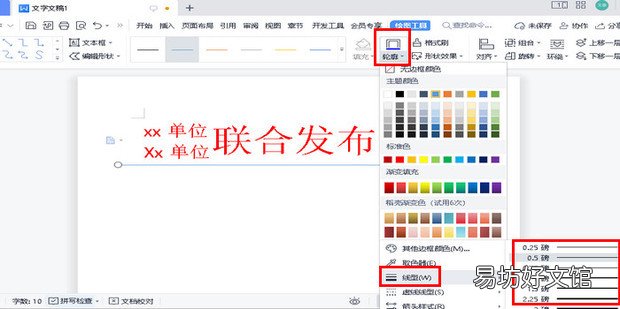
文章插图
15、文件制作完毕 。
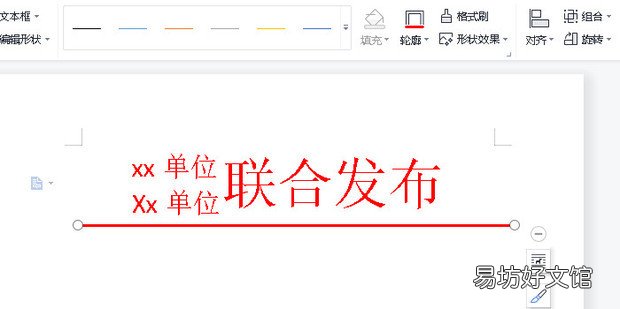
文章插图
推荐阅读
- 单位结算卡可以取现吗
- 单位新年贺词一句话
- 徐州市事业单位技师选拔赛严吗
- CorelDRAW中的两个线条怎样连接成一条
- EXCEL如何把两个单元格的内容合并在一起
- 突出强调某个单位用什么符号
- 两个人吃饭放多少米
- 联合体投标标书怎么做
- 维持感情的两个小诀窍有哪些
- 开图文店需要办理什么证件








